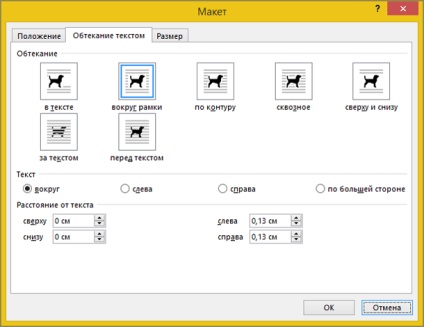
Faceți clic pe imagine sau obiect pentru al selecta.
Faceți clic pe Instrumente imagine sau instrumente de desen | Format. în grupul Aranjare, faceți clic pe Cuprindere text, apoi faceți clic pe Opțiuni avansate de marcare.
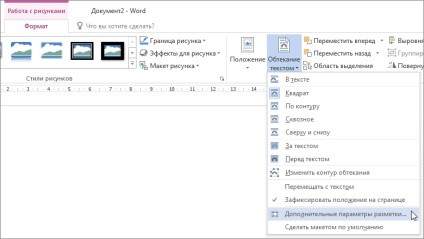
În fila Layout, selectați Wrap la stilul de ambalaj dorit.
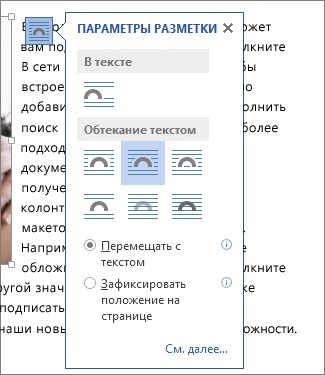
Faceți clic pe imagine sau obiect pentru al selecta.
Faceți clic pe opțiunile de aspect.
Selectați opțiunile dorite.
Exemple de scenarii flux de text tipic în jurul grafic
Plasarea figura în colțul din stânga sus al documentului
Puteți adăuga o imagine la colțul din stânga sus al documentului și să facă textul în jurul acestuia.

Faceți clic pe imagine pentru ao selecta.
În fila Format, faceți clic pe poziție. și apoi sub Cuprindere text, selectați din stânga sus.
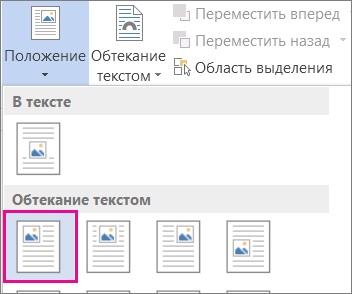
Sfat: Puteți trage imaginea oriunde în document și aliniați-l în nici un fel. Pentru a configura ambalaj în Word, selectați Format> Text Wrap Setări> Avansate de marcare.
Plasarea figura în centrul documentului
Puteți adăuga o imagine în centrul documentului și să facă textul în jurul acestuia.

Faceți clic pe imagine pentru ao selecta.
În fila Format, faceți clic pe Cuprindere text> în jurul cadrului.
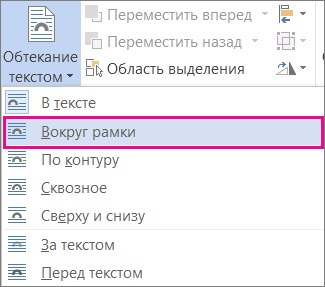
Selectați Poziție> Mai multe opțiuni de marcare.
În fila Poziția în secțiunea, selectați alinierea orizontală. și apoi, în lista drop-down - Pe centru.
Pe lângă relativ selectați pagina și apoi faceți clic pe OK.
Notă: Aveți posibilitatea să glisați imaginea oriunde în document și aliniați-l în nici un fel. Pentru a configura ambalaj în Word, selectați Format> Text Wrap Setări> Avansate de marcare.
Folosind bucla de debit pentru a regla fluxul de text în jurul formelor
Puteți adăuga o imagine în document și să facă textul în jurul acestuia în funcție de forma sa.
Sfat: Se recomandă alegerea imagini cu fundal clare, alb sau solid.

Evidențiați imaginea și trageți-l în mijlocul paginii sau ori de câte ori este nevoie.
În fila Format, faceți clic pe Cuprindere text> Front.
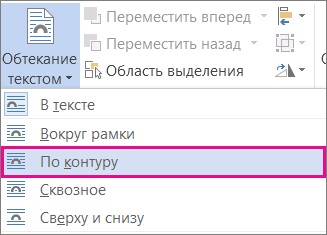
În fila Format, faceți clic pe Eliminare fundal.
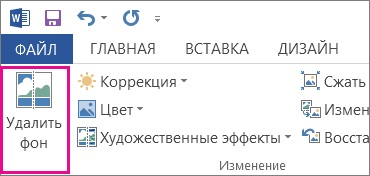
Notă: Nu puteți elimina fundalul imaginilor vectoriale.
Faceți clic oriunde în afara imaginii, pentru a vedea cum curge textul în jurul ei.
În lista verticală, selectați valoarea relativă a paginii și faceți clic pe OK.
Configurarea Încadrați textul
Dacă între text și imagine este prea mult spațiu, puteți regla manual calea de curgere.
Faceți clic pe imagine, și apoi pe fila Format, faceți clic pe Cuprindere text, apoi faceți clic pe Modificare flux buclă.
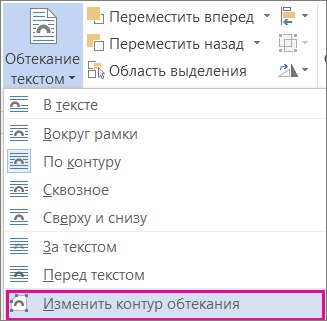
Trageți calea de curgere punct mai aproape de imagine, sau mai departe, până când veți obține un rezultat care ti se potriveste.
Indicație: Pentru a crea un punct suplimentar, trageți linia roșie.
Plasarea desen în text
imagini Încorporați găzduit în textul atașat la locul de inserție, și tratate ca caractere de text. Acestea sunt mutate în mod automat, împreună cu textul din jur.
Faceți clic pe imagine pentru ao selecta.
În fila Format, selectați Text Wrap> În textul.
Fixarea imaginii la pagina